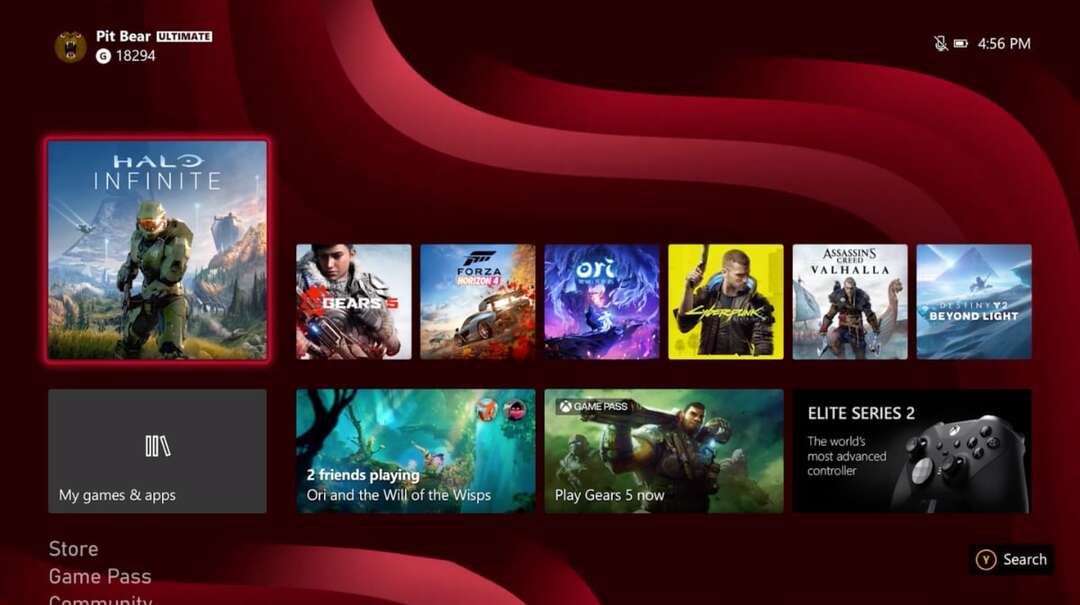- Xbox Game Pass on viimastel aastatel muutunud äärmiselt populaarseks teenuseks ja seda mõjuval põhjusel.
- Väärtus, mille saate makstava hinna eest, on mängijatele väga ahvatlev, eriti seoses ülesannete kasutuselevõtuga.
- Ükskõik kui suurepärane teenus ka poleks, kaasneb sellega mõnikord mõningaid probleeme, näiteks ülesandeid, mida konsoolis või arvutis ei kuvata.
- Selle konkreetse probleemi saate hõlpsalt lahendada, järgides samme ja lahendusi, mille oleme teile selles artiklis toonud.

XINSTALLIMINE Klõpsates ALLALAADIMISE FAILIL
See tarkvara parandab levinud arvutivead, kaitseb teid failide kadumise, pahavara ja riistvaratõrgete eest ning optimeerib teie arvuti maksimaalse jõudluse saavutamiseks. Parandage arvutiprobleemid ja eemaldage viirused kohe kolme lihtsa sammuga.
- Laadige alla Restoro PC Repair Tool mis on kaasas patenteeritud tehnoloogiatega (patent olemas siin).
- Klõpsake Alusta skannimist et leida Windowsi probleeme, mis võivad arvutiprobleeme põhjustada.
- Klõpsake Parandage kõik arvuti turvalisust ja jõudlust mõjutavate probleemide lahendamiseks
- Restoro on alla laadinud 0 lugejad sel kuul.
Olete valmis teenima lunastatavaid punkte, kuid teie Xbox Game Passi ülesannet ei kuvata? Enne kui selgitame, miks andke meile Xboxi mängude uustulnukatele teenuse põhitutvustus.
Neid punkte saab kasutada kinkekaartide, näiteks Xboxi ja Microsofti raha, konkursil osalemise ja heategevuslike annetuste jaoks.
See on sisuliselt sama, mis saavutuste lõpetamine, ainult päris raha eest. Ülesanded on kolme tüüpi: igapäevased, iganädalased ja igakuised.
Viimased ülesanded leiate oma Xboxi konsooli Game Passi menüüst või Xbox Game Passi mobiilirakendusest. Iga päev pakutakse uusi ülesandeid.
Kuid mõnel juhul ei kuvata Xbox Game Passi ülesannet ja see artikkel aitab teid selles. Nii et ilma pikema jututa alustame.
Erinevat tüüpi Xbox Game Passi ülesanded
- Igapäevased ülesanded: iga päev antakse teile kaks ülesannet, mille käigus peate oma telefonis Game Passi mobiilirakendusse sisse logima ja Game Passi mängu mängima.
See on lihtne, võtab paar sekundit ja kui te ei tea, kas Game Passi kasutamine arvutis Xboxi (beeta) rakenduse kaudu mängu käivitamiseks töötab või mitte… noh, see töötab!
Samuti peaksite teadma, et ainult Xbox Game Pass Ultimate ja Game Pass PC tellijatel on juurdepääs PC Game Passi mängudele - Iganädalased ülesanded: need muutuvad ja kaovad iga nädala lähtestamisega. Enamasti palutakse teil täita mitu igapäevast missiooni, mängida teatud arv Game Passi mänge või käivitada programmist teatud arv mänge.
- Igakuised ülesanded: siin on saadaval kahte tüüpi ülesandeid; kumulatiivsed ülesanded, mis täituvad nädalate jooksul, kui täidate igapäevaseid ja iganädalasi ülesandeid, ja mängusisesed väljakutseülesanded, mis on seotud programmi konkreetsete mängudega
Mida teha, kui Game Pass Quests ei kuvata arvutis?
1. Logi välja ja uuesti sisse
- Klõpsake oma profiilil ja seejärel valige Logi välja valik.

- Sulgege arvutis Xboxi rakendus.
- Avage rakendus uuesti ja valige Logi sisse võimalus uuesti sisse logida.

Nüüd kontrollige, kas Xbox Game Passi ülesande ei kuvata probleem on lahendatud. Kui ei, jätkake järgmise meetodiga.
2.Proovige parandada ja lähtestada
- Lööge Windows võti, tüüp Rakendused ja funktsioonidja avage see.
- leida üles Xbox rakendust, klõpsake nuppu 3 punkti selle kõrvale ja vali Täpsemad valikud.

- Kerige alla ja leidke nupp, mis ütleb Remont, klõpsake sellel ja oodake, kuni see lõpeb. Kui remont on lõpetatud, kuvatakse kontrollikoon.

- Kui see probleemi ei lahenda, siis samas kohas otse all Remont valikut, näete Puhka nuppu. Klõpsake seda ja oodake, kuni tšekk ilmub. Seejärel käivitage rakendus ja vaadake, kas probleem on lahendatud või mitte.
Kui Game Passi teie arvutis ikka ei kuvata, soovitame kasutada arvutiparandustööriista.
Restoro on selle valdkonna üks tõhusamaid tarkvara, mis skannib teie arvutit ja asendab vigased failid, parandab vigu ja parandab jõudlust.
⇒Hankige Restoro
3. Installige Xboxi rakendus uuesti
- 3. lahendusena tippige Rakendused ja funktsioonid aastal Alusta menüü ja vajuta Sisenema.
- Otsige üles Xbox rakendust, klõpsake nuppu 3 punkti ja Desinstallige rakendust.

- Seejärel laadige see alla ja installige see uuesti aadressilt Microsofti pood, Logi sisseja vaadake, kas ülesanded ilmuvad.
4. Ole kannatlik
Tõenäoliselt on kõige lihtsam viis probleemi lahendamiseks oodata. Paljud mängijad on teatanud, et paar päeva pärast Game Passi tellimist arvutis hakkasid ülesanded ilmuma.
Seega, kui ükski ülalmainitud lahendustest ei töötanud, saate pärast tellimist oodata 3–5 päeva ja see võib asja ära teha.
Paljud mängijad on olnud hädas Game Passi ülesannetega, eriti Xboxi konsoolil, neil on see probleem, kus nad ei näe ega leia ülesandeid, et saaksid proovida neid täita.
Sellest osast leiate kõik võimalikud lahendused selle probleemi kiireks vabanemiseks.
Mida teha, kui Xbox Game Passi ülesandeid Xboxi konsoolil ei kuvata?
1. Järgige seda teed
- Kõigepealt peate veenduma, et teate, kus ülesanded peaksid olema. Logi sisse sinu juurde Xboxi konto ja vajutage nuppu Xboxnuppu kontrolleri keskel.
- Armatuurlaual, mis on esimene ekraan, mida näete sisselogimisel, peate nägema XBOX MÄNGUPASS valik. Valige see.
- Otsige ekraani ülaosast üles Mängimine vahekaarti ja selles jaotises näete Mängupassi ülesanded vasakpoolsel küljel.
Kui te ei leidnud ülalolevatel piltidel näidatud valikuid, järgige ülejäänud lahendusi.
2. Proovige taaskäivitada
- Vajutage nuppu Xbox nuppu oma kontrolleril. Navigeerige lehele profiil jaotist armatuurlaua vasakus ülanurgas ja vajutage A selle valimiseks.
- Kui te ei näe Logi välja valikut, navigeerige oma kontrolleri abil vasakule ja leidke üles profiil osa.
Seal peaks olema võimalik näha Logi välja valik. Valige see ja lülitage oma Xbox konsool. - Lülitage oma konsool uuesti sisse, Logi sisse, minge lehele Mängupass menüüst ja vaadake, kas ülesandeid kuvatakse Mängimine sakk.
Eksperdi nõuanne: Mõnda arvutiprobleemi on raske lahendada, eriti kui tegemist on rikutud hoidlate või puuduvate Windowsi failidega. Kui teil on probleeme vea parandamisega, võib teie süsteem olla osaliselt katki. Soovitame installida Restoro – tööriista, mis skannib teie masina ja tuvastab vea.
Kliki siia allalaadimiseks ja parandamise alustamiseks.
Nüüd kontrollige, kas Xbox Game Passi ülesande ei kuvata probleem on lahendatud. Kui ei, jätkake järgmise lahendusega.
3. Installige Microsoft Rewards
Veenduge, et teie Xboxi konsoolile oleks installitud rakendus Microsoft Rewards. Kui te seda ei tee, laadige see alla ja installige see oma armatuurlaualt Microsoft Store'ist.
See ei pruugi probleemi lahendada, kuid see võib ja teil peab see siiski olema, et oma punkte jms lunastada.
- 3 näpunäidet Xbox One'i ühendamiseks Internetti ilma kontrollerita
- Hüved ja auhinnad: 2 võimalust Mojangi konto linkimiseks Xbox Live'iga
- Call of Duty: Black Ops Cold War ei tööta Xboxis? Parandage see kohe
- Kuidas parandada Xboxi mänguriba kirje halliks muutunud viga
4. Xbox Game Pass mobiiltelefon
- Laadige alla ja installige Xboxi mängupass rakendus alates Google Play või Rakenduste pood ja avage see.

- Logi sisse sinu juurde Google'i konto ja saate sealseid ülesandeid näha ja jälgida.
- Kui teil on rakendus juba olemas ja olete sisse logitud, tühjendage vahemälu ja proovige uuesti.
5. Oodake paar päeva
Paljude kasutajate ja mängijate sõnul kuvatakse Game Passi ülesanded teie Xbox Game Passi menüüs mõni päev pärast tellimist.
Ilmselt, kui te pole seni ülesandeid näinud, on viimane lahendus oodata 2–5 päeva.
Mõned mängijad on aga väitnud, et saate mobiilirakenduses ülesandeid jälgida kohe tellige Game Pass, nii et kui teil on kiire, järgige kindlasti enne seda mainitud lahendust üks.
Juhul kui oled Game Passiga seotud vigade saamine pole teie riigis saadaval, vaadake meie artiklit.
Mis vahe on Xbox Game Passil ja PS Nowil?
Praegu on Xbox Game Pass 2022. aastal parem teenus, kuigi PS Now võib teatud uuendustele järele jõuda.
Selle teegi kvaliteet, esimese osapoole mängude kiirus ja Microsofti pühendumus teha Game Passi tohutu edu pilvemängude, koostöö ja müügi kaudu on kõik tegurid, mis soodustavad Microsoft.
PS Now seevastu on paranenud, kuigi aeglasemalt ja vaiksemalt. Sony on lisanud oma kollektsiooni uusi filme, langetanud hinda ja lisanud allalaadimisi, et täiendada oma voogedastusteenuseid.
See toimib veelgi paremini, kui suudab tasakaalustada oma vanemate pealkirjade loendit mõne kõige uuema esimese ja kolmanda osapoole pakkumisega.
Kuna Google ja isegi Amazon otsivad tükki videomängude pirukast, võib tellimissõja võitja määrata järgmise põlvkonna konsoolilahingu.
Xbox Game Pass on parim saadaolev mängupakkumine. Olete seda väidet kindlasti miljon korda varem kuulnud, kuid seda tasub korrata.
Ükski teine tellimus ei ole oma väärtuse poolest Microsofti mängufestivaliga võrreldav, mistõttu Sony töötab kuulduste kohaselt oma Game Passi versiooni kallal.
Xbox Game Pass on olnud jumala kingitus eelkõige indie-arendajatele. Kiire pilk Game Passi teegile paljastab hulga iseseisvalt tehtud pealkirju ja sellele omistatakse palju hiljutisi hitte.
Järgides kõiki Xbox Game Passi ülesandeid käsitlevas juhendis esitatud samme, saate lahendada nii Xboxi kui ka arvutiga seotud probleemid.
Kui teil on vahepeal probleeme proovite Windows 11-s oma Xboxi kontole sisse logida, vaadake meie artiklit.
Milline lahendus teie jaoks töötas? Andke meile teada allpool olevas kommentaaride piirkonnas.
 Kas teil on endiselt probleeme?Parandage need selle tööriistaga:
Kas teil on endiselt probleeme?Parandage need selle tööriistaga:
- Laadige alla see arvuti parandamise tööriist hinnatud saidil TrustPilot.com suurepäraseks (allalaadimine algab sellelt lehelt).
- Klõpsake Alusta skannimist et leida Windowsi probleeme, mis võivad arvutiprobleeme põhjustada.
- Klõpsake Parandage kõik Patenteeritud tehnoloogiatega seotud probleemide lahendamiseks (Eksklusiivne allahindlus meie lugejatele).
Restoro on alla laadinud 0 lugejad sel kuul.